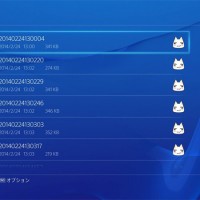11月
1
2013
1
2013
【iTunes11】【iOS】 iTunes11の使い方 メニュー・サイドバーの出し方

iPhoneのiOSのバージョンアップのため、iTunes11にバージョンアップしました。
するとあまりにシンプルすぎて使い方がさっぱりわからない・・・
以前のバージョンに慣れていると新バージョンを起動すると使い方がさっぱりわかりませんでした。
というわけで、今回はメニューバーとサイドバーの出し方を解説していきたいと思います。
初期起動時には非表示になっていて使いづらいのでとりあえず表示させておきましょう。
iTunes11のメニューバーの表示のやり方
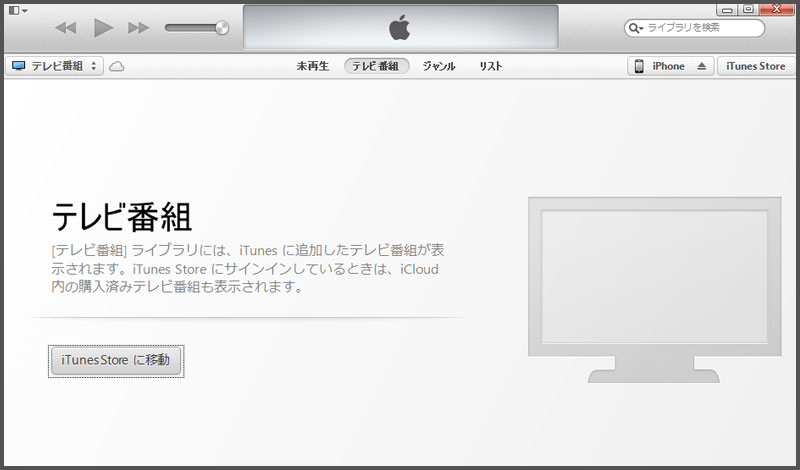
iTunes11を起動するとこんな風にとてもシンプルな画面構成になっています。
以前からiTunesを使ってる人、初めて使う人も操作方法がわかりづらいとおもいます。
私も始めてこの画面を見たときはどうやってやるんだ・・・?
と困りました。
というわけでまずは、メニューバーを表示させてみましょう。
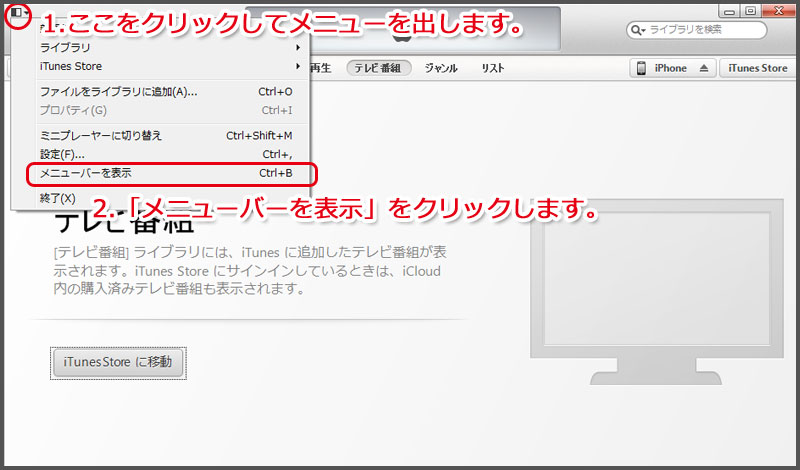
まずは、右上のアイコンをクリックしてメニューをだします。
メニュー内の、「メニューバーを表示」をクリックします。
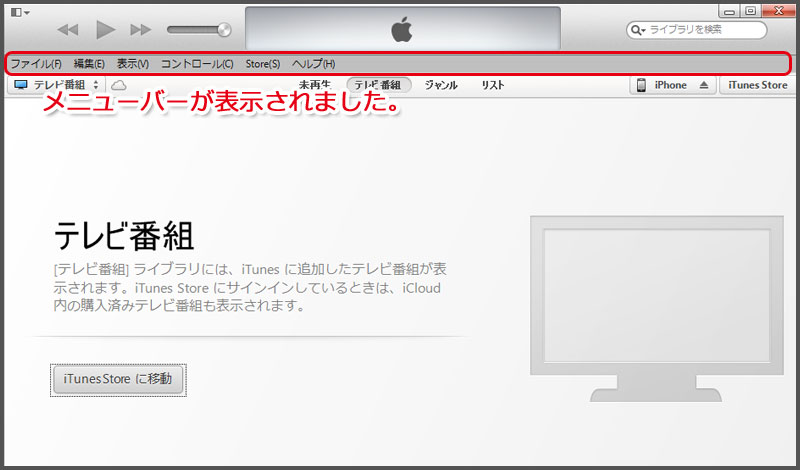
これで「メニューバー」が表示されるようになりました。
iTunes11のサイドバーの表示のやり方
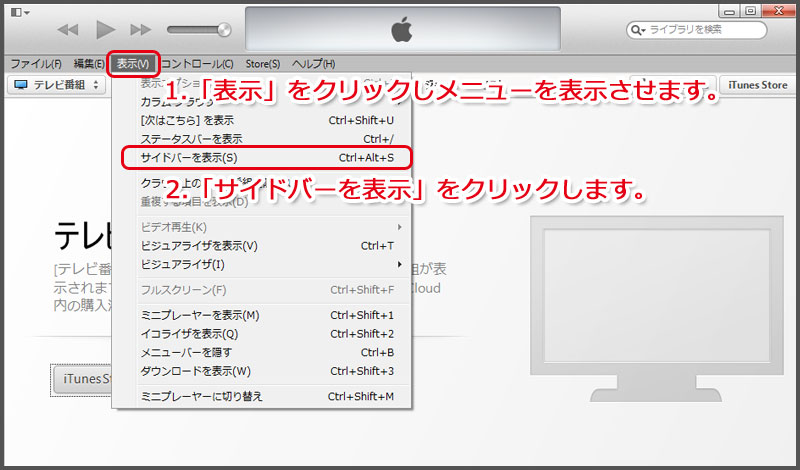
先ほど表示されるようになった「メニューバー」の表示をクリックします。
表示項目の「サイドバーを表示」をクリックします。
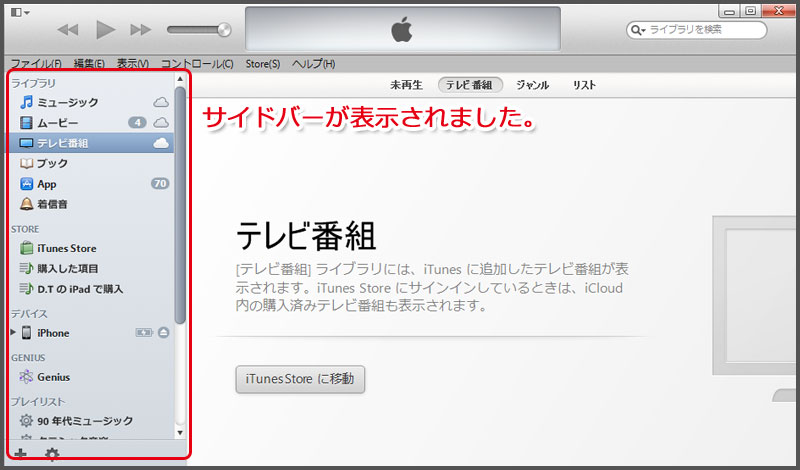
これで以前のバージョンのように、メニューバーとサイドバーが表示されるようになりました。
この2つさえ表示されていれば操作が大分わかりやすくなりましたね。
この2つは最初から表示しておいてもらいたいですよね。。。
itunes11の操作がわからない人は参考にしてくださいねw
関連記事
- 【iTunes11】【iPhone】 着信音の入れ方
- iPhoneに初期から入っている着信音では満足できない人は...
- 【FF14攻略】 裁縫師ウィーバーシリーズ染色見本~♪
- 染色で服を染めた時にどの部分が染まるかの見本を作ってみまし...
- 【PS4システム】 PS4の動画・スクリーンショット・データの削除のやり方~♪
- シェアボタンを押すと動画や、スクリーンショット(SS)が自...
- 【PSVita】 2014年3月新作ゲームソフト
- « 2014年2月発売ソフト 2014年4月発...
- 【FF14 PS4 システム】 ホットバーを使ってみよう♪
- PS4ではPCと同じようにホットバーが使えます。 PS3で...

 An article by れあ
An article by れあ